如何鉴别国行苹果手机真伪?有哪些鉴别技巧?
15
2025-04-20
在我们日常使用苹果手机的过程中,经常会遇到手机卡屏无法操作的情况。这不仅影响我们的使用体验,还可能对我们的工作、生活带来不便。本文将详细介绍苹果手机卡屏无法操作时的正确重启步骤,帮助您快速解决这一问题。
我们需要了解苹果手机出现卡屏现象的原因。苹果手机卡屏可能由多种因素引起,包括但不限于以下几点:
系统软件问题:iOS系统更新后可能出现的兼容性问题,或者软件冲突导致的系统异常。
硬件故障:例如内存损坏、存储空间不足、电池老化等硬件问题。
应用程序冲突:安装的第三方应用程序可能存在bug,或者与系统产生冲突。
过热:长时间使用或在高温环境下使用手机可能导致设备过热而卡屏。
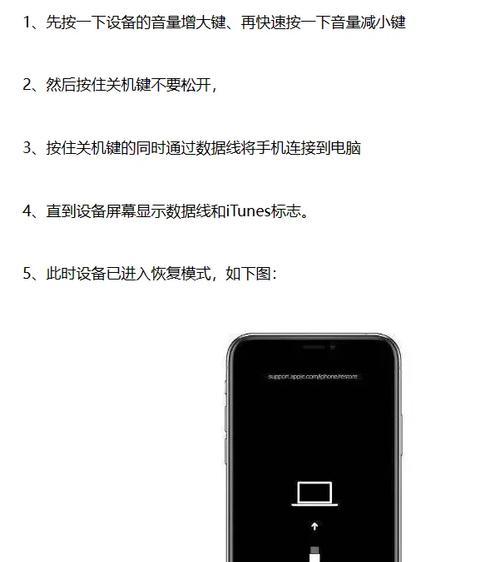
遇到卡屏无法操作时,重启手机通常是快速解决的一种方式。下面是重启苹果手机的详细步骤:
软重启
软重启是指在系统没有完全崩溃的情况下,通过特定的命令让手机重新启动。对于苹果手机来说,通常的软重启步骤如下:
1.同时按住顶部按钮(或右侧按钮)和音量减小按钮。
2.当出现滑动来关机的指示时,不要滑动,而是继续按住顶部按钮。
3.当屏幕显示Apple标志时,可以松开所有按钮。
强制重启
如果手机已经卡死到无法响应任何操作,这时需要进行强制重启。但需要注意的是,强制重启不会关闭设备,而是一种强制让设备重新启动的方式。对于不同型号的iPhone,步骤略有不同:
对于带有Home键的iPhone(如iPhone8及以下型号):
1.同时按住顶部(或右侧)按钮和Home键。
2.继续按住这两个按钮,直到设备重新启动并出现苹果标志。
对于没有Home键的iPhone(如iPhoneX及以后型号):
1.同时按住音量增大按钮和侧边按钮(或顶部按钮)。
2.按住这两个按钮直到设备重新启动并出现苹果标志。
硬重启
硬重启是指手机完全关闭电源后再重新开启。这个步骤通常在设备完全没有反应时使用:
1.长时间按住顶部按钮(或右侧按钮),直到你看到滑动来关机的指示。
2.滑动关机。
3.关机后,长按顶部按钮重新启动设备。
强制重启iPhone12和iPhone13系列
对于iPhone12和iPhone13系列手机,强制重启的步骤略有改变:
1.快速按一下音量增大按钮。
2.快速按一下音量减小按钮。
3.长按侧边按钮直到设备重新启动并显示苹果标志。
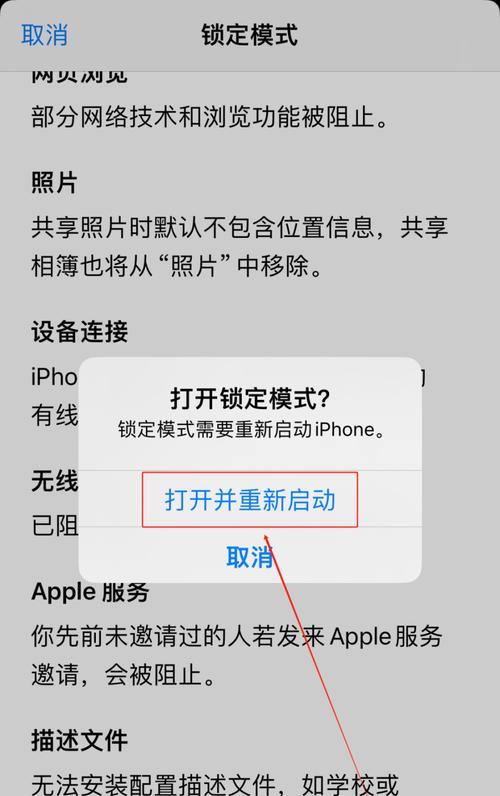
为了防止未来再次发生卡屏问题,您可以采取以下预防措施:
定期检查并更新iOS系统。
定期清理手机内存,删除不必要的应用程序和文件。
避免在高温环境下长时间使用手机。
对于经常使用的应用程序,确保它们是官方AppStore中最新版本。
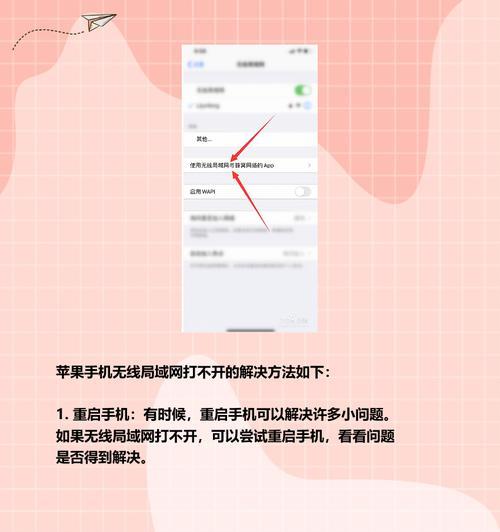
通过上述步骤,您可以快速解决苹果手机卡屏的问题。记住,正确重启手机是解决一时卡屏的快捷方法,但如果问题频繁发生,建议您联系苹果官方技术支持或到苹果授权维修中心进行检查,以免可能是硬件问题导致。在使用过程中,定期维护和更新是保持设备运行流畅的关键。希望这些信息能够帮助您更好地使用您的苹果手机。
版权声明:本文内容由互联网用户自发贡献,该文观点仅代表作者本人。本站仅提供信息存储空间服务,不拥有所有权,不承担相关法律责任。如发现本站有涉嫌抄袭侵权/违法违规的内容, 请发送邮件至 3561739510@qq.com 举报,一经查实,本站将立刻删除。